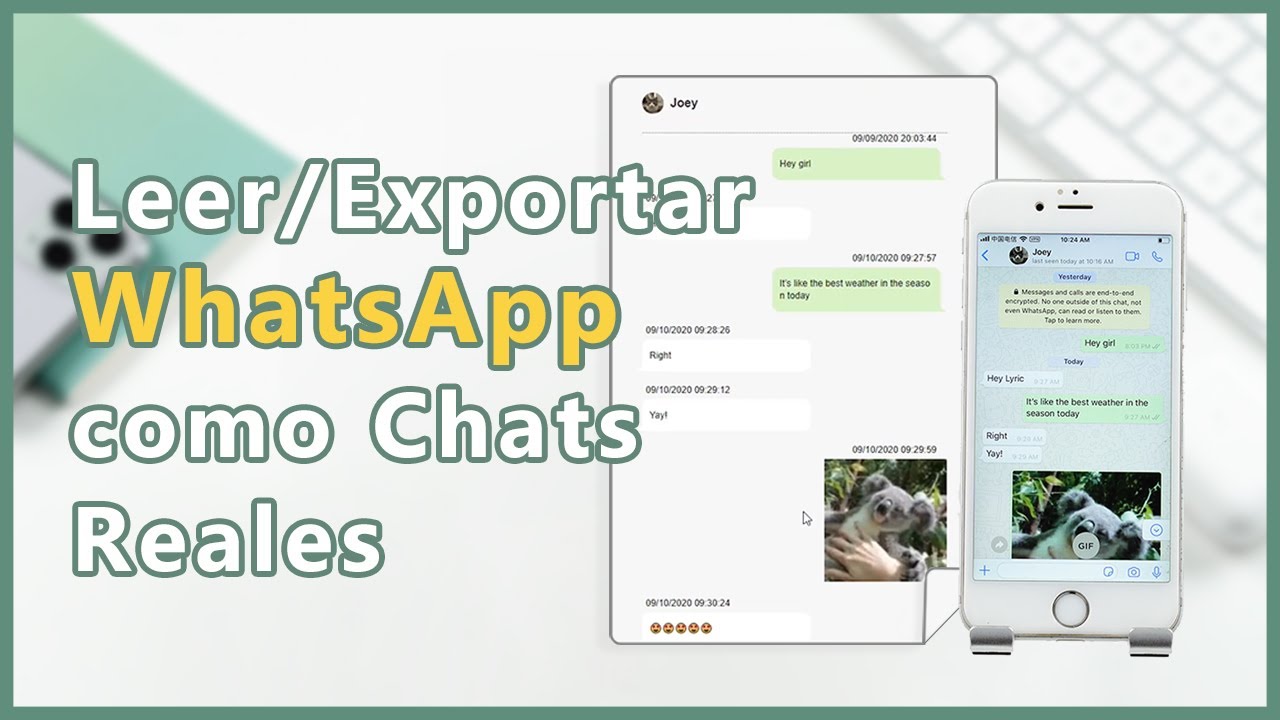iMyFone iTransor for WhatsApp - una herramienta toda en una que te puede exportar e importar chats de WhatsApp con 1 clic. Puedes hacer copias de seguridad en este programa sin ocupar ningún espacio de Clouds y también puedes exportarlas o restaurarlas a dispositivos/computadoras sin sobreescribir los datos antiguos.
Muchos se sienten reacios de utilizar la función integrada de respaldo de WhatsApp, porque a veces el respado se queda en 99% sin avanzar o WhatsApp deja de funcionar de repente.
Por lo tanto, respaldar y restaurar chats de WhatsApp por email es una mejor solución para nosotros. ¿Estás buscando soluciones para exportar e importar chats de WhatsApp? Bien, no te preocupes - ¡nosotros lo explicaremos!

¿Por qué usar email para exportar e importar chats de WhatsApp? [3 Razones]
Aunque hay varias razones por las cuales es preferible la opción de email, vamos a apegarnos a las tres mejores razones por las que es mejor la opción de email:
1 iCloud/Google Drive reemplazarán tu respaldo anterior de WhatApp
Sí, eso es algo muy desalentador para la mayoría de las personas. Google Drive/iCloud tienen un defecto: un nuevo respaldo borra todo rastro del respaldo anterior. Eso significa que si deseas respaldar algo nuevo, pero has borrado algunas conversaciones de tu teléfono, se perderán para siempre. Eso no suena bien, ¿cierto? Por lo que exportar e importar chats WhatsApp a otro lugar es importante para guardar todos los datos.
2 Transferir tu respaldo de iOS a Android o de Android a iOS
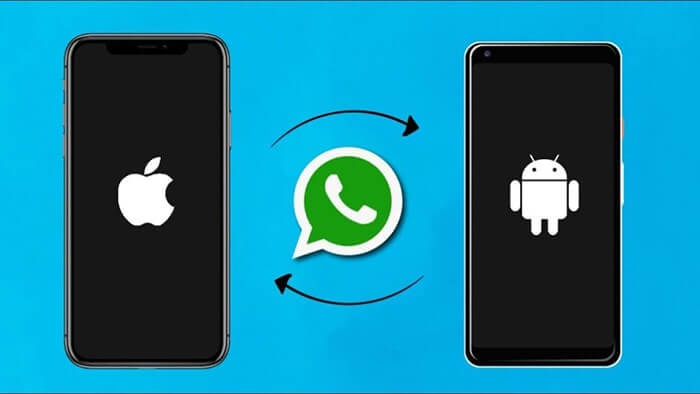
Los respaldos de WhatsApp dependen del sistema operativo de tu celular. Eso significa que no hay un método oficial para transferir tus chats, imágenes y videos de tu dispositivo iOS a tu nuevo teléfono inteligente Android.
Sin embargo, ya que hacer un respaldo por email genera un archivo .txt y un archivo .zip, después, se puede importar los chats de WhatsApp desde archivo zip o txt, siempre y cuando tengas una aplicación que te permita acceder a ellos. El sistema operativo utilizado es irrelevante aquí.
3 Puedes compartir tu respaldo exportado con otras personas

Algunas veces puede ser posible que elimines por accidente tu conversación con otros sin haber respaldado tus datos mediante el método oficial o por email. También podría ocurrir que pierdas tu teléfono o que se dañe irreparablemente. En tales casos, es imposible recuperar tus chats.
Sin embargo, tú siempre puedes pedirle a la otra persona que te envíe una copia de sus mensajes de chat para que la guardes para tu uso personal. Al seguir los pasos dados a continuación e introducir tu dirección de email en vez de la de la otra persona, puede enviarte una copia de su conversación de WhatsApp contigo.
Exportar chats de WhatsApp mediante email
Echémosle un vistazo a cómo puedes utilizar la opción de exportar el chat de WhatsApp por email para respaldar/exportar tus chats de forma confiable.
El procedimiento de exportar chats de WhatsApp es diferente depende de qué sistema operativo utilizas. Sin embargo, para ambos métodos necesitarás una dirección de correo electrónico funcional a la cual se pueda enviar el chat de WhatsApp.
Se te enviará un email que contiene tu chat de WhatsApp en la forma de un archivo .txt y un archivo .zip, el cual contiene tus textos y tus archivos de medios respectivamente.
2.1 Cómo enviar conversaciones de WhatsApp por email desde un dispositivo iOS
Paso 1. Inicia la aplicación de WhatsApp en tu iPhone. Selecciona la conversación que desees enviar por email. Toca el nombre del chat para introducir los datos de la "información de contacto".
Paso 2. Selecciona "Exportar chat" y presiona luego la opción de "Correo". Tú puedes decidir enviar el respaldo "sin archivos" o con multimedia seleccionando la opción de "Adjuntar archivos".
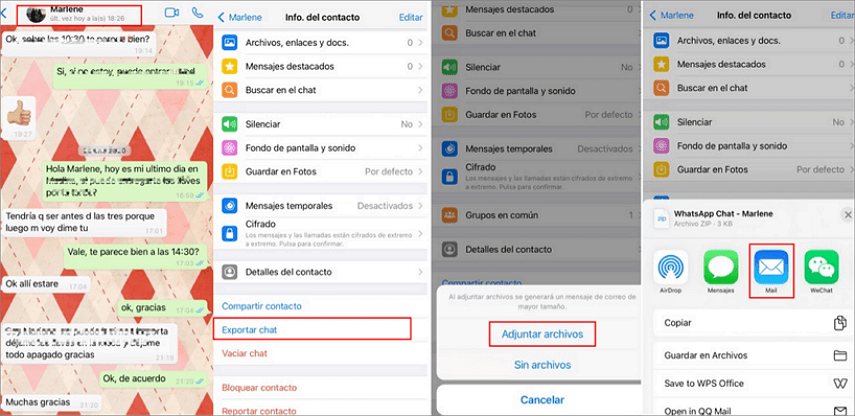
Paso 3. Introduce la dirección de email en la que quieras que se envíe el respaldo del chat y selecciona la opción de "Enviar". Prontamente recibirás un email allí con la conversación y cualquier archivo adjunto.
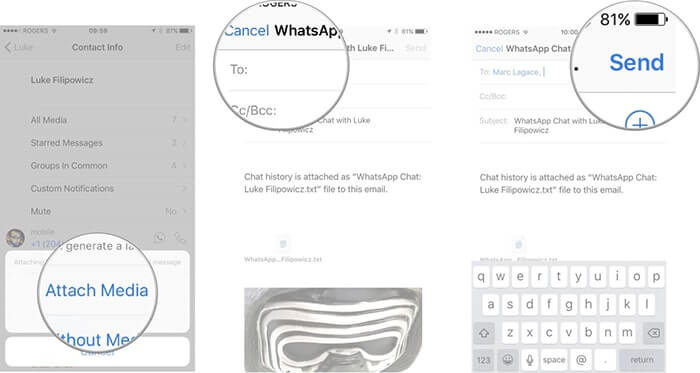
2.2 Cómo exportar conversaciones de WhatsApp por email desde un dispositivo Android
Paso 1. Inicia la aplicación de WhatsApp en tu teléfono móvil. Toca los tres puntos presentes en la esquina superior derecha de la pantalla. Selecciona "Chats" y luego "Historial de chats". Entonces puedes seleccionar la opción de enviar chat por email.
Paso 2. Se te presentará una lista de conversaciones. Selecciona las que te gustaría respaldar mediante email y si te gustaría que sean enviadas con o sin archivos.
Paso 3. Procede introduciendo tu dirección de email y presiona el botón de "Enviar". Una vez que hayas enviado los chats, puedes pasar por tu buzón de entrada para descargar el respaldo del chat de WhatsApp.
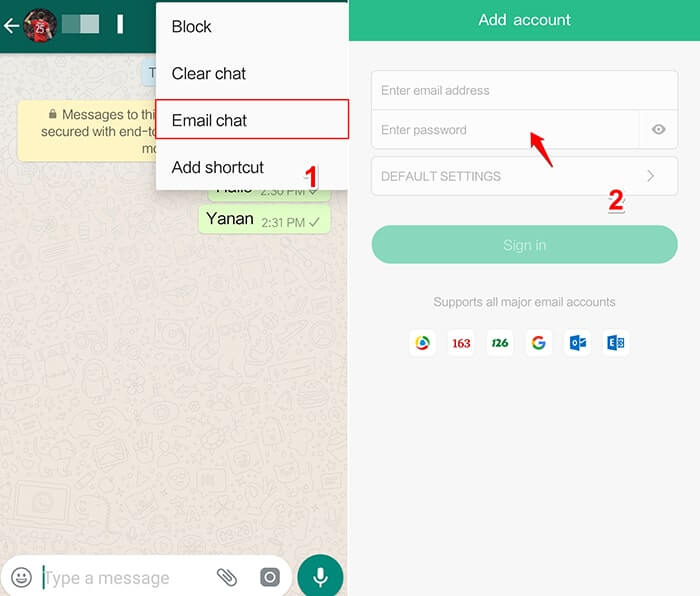
Cómo importar chats de WhatsApp desde un email
Después de que hayas exportado satisfactoriamente chats de WhatsApp a un email, podrías preguntarte si es posible importar chats de WhatsApp que acabamos de exportar. En esta parte, te contaremos si es posible y cómo importar chats de WhatsApp.
¿Es posible importar los chats de WhatsApp desde email?
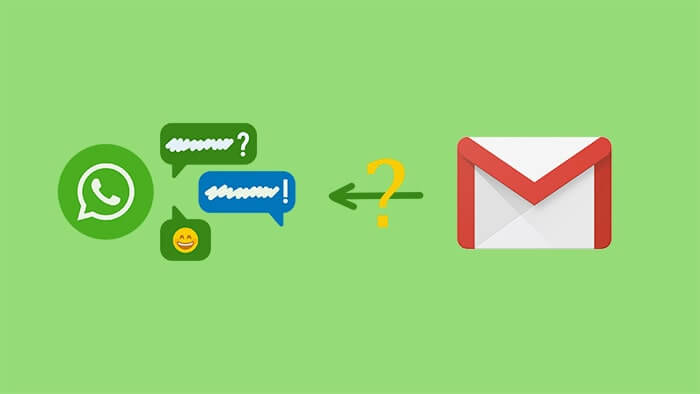
Sí, es posible. Pero, es algo muy complicado que requiere de conocimiento experto y es casi imposible para una persona común.
La razón es que cuando tu chat es exportado como archivo adjunto a un email, se crean dos archivos adjuntos: un archivo .txt que contiene tus mensajes y un archivo .zip que contiene tu contenido multimedia.
Los archivos adjuntos son accesibles solo en un formato aburrido debido al hecho de que es un archivo de texto. Es difícil devolverlo a un formato que sea leíble por la aplicación de WhatsApp en tu nuevo dispositivo. Como resultado, la mayoría no tiene más elección que perder estos mensajes para siempre. Solo serán accesibles en este formato aburrido.
El método de email solo estaba diseñado para servir como último recurso para las personas que están buscando un método de respaldo que sea diferente al método de respaldo de chat oficial de WhatsApp.
Herramienta toda en una: Exportar e importar chats de WhatsApp con un clic
Aquí es altamente recomendable usar iTransor for WhatsApp app para exportar e importar WhatsApp. Con él no se deben seguir pasos complicados.
Es una herramienta de gestión de WhatsApp que soporta el respaldo, la restauración y transferencia de WhatsApp entre dispositivos Android e iOS sin ninguna restricción de sistema operativo.
¿Por qué deberías usar iTransor for WhatsApp?
- 1. Es la forma más simple de exportar e importar los chats de WhatsApp.
- 2. Será capaz de exportar los chats y leerlos en la PC tal como están en tu teléfono.
- 3. Puede respaldar todos los chats de WhastApp sin sobreescribirlos y te guarda todos los chats antiguos.
- 4. Admite transferir WhatsApp entre dispositivos iOS y Android.
- 5. Está 100% garantizado que importar chat a WhatsApp será satisfactoria.
- 6. Compatible con todas las versiones de Android e iOS, y soporta la transferencia de WhatsApp entre iPhone y Android.
3.1 ¿Cómo exportar todos los chats de WhatsApp?
Debe hacer una copia de seguridad antes de exportar chats de WhatsApp, respaldar WhatsApp con iTransor for WhatsApp no eliminará tu respaldo anterior.
Paso 1 Inicia la aplicación iTransor for WhatsApp en tu PC. Selecciona la opción "Copia de seguridad de WhatsApp en dispositivos" en el panel izquierdo.
Paso 2 Conecta tu dispositivo Android o iOS vía USB a tu PC Windows o Mac. Crea un respaldo de tu conversación de WhatsApp seguiendo las indicaciones.

Paso 3 Una vez que el respaldo haya sido realizado, selecciona la pestaña "Restaura/exporta copias de seguridad de WhatsApp". Aparecerá una lista de tus respaldos, elige el que deseas exportar y haz clic en "Exportar a la computadora".

Sorpresa: Cupón de iMyTrans para exportar e importar chats WhatsApp
Use el código de cupón al pagar: ALOWIMT
¡Disfrute de un descuento de 10% ahora mismo!
Paso 4 El programa comenzará a escanear y una vez que haya terminado, verás todos los chats en tu respaldo de WhatsApp. Busca y selecciona los chats que deseas exportar. Y haz clic en "Exportar".

[Video Tutorial] Exportar chats de WhatsApp con iMyTrans [Compatible con iOS 18/17/16/15]
3.2 ¿Cómo importar chats de WhatsApp exportados?
Así es cómo podemos importar los chats de WhatsApp exportados usando iTransor for WhatsApp:
Paso 1 También en la pestaña "Restaura/exporta copias de seguridad de WhatsApp", selecciona el respaldo que quieres restaurar. Selecciona "Restaurar al dispositivo".
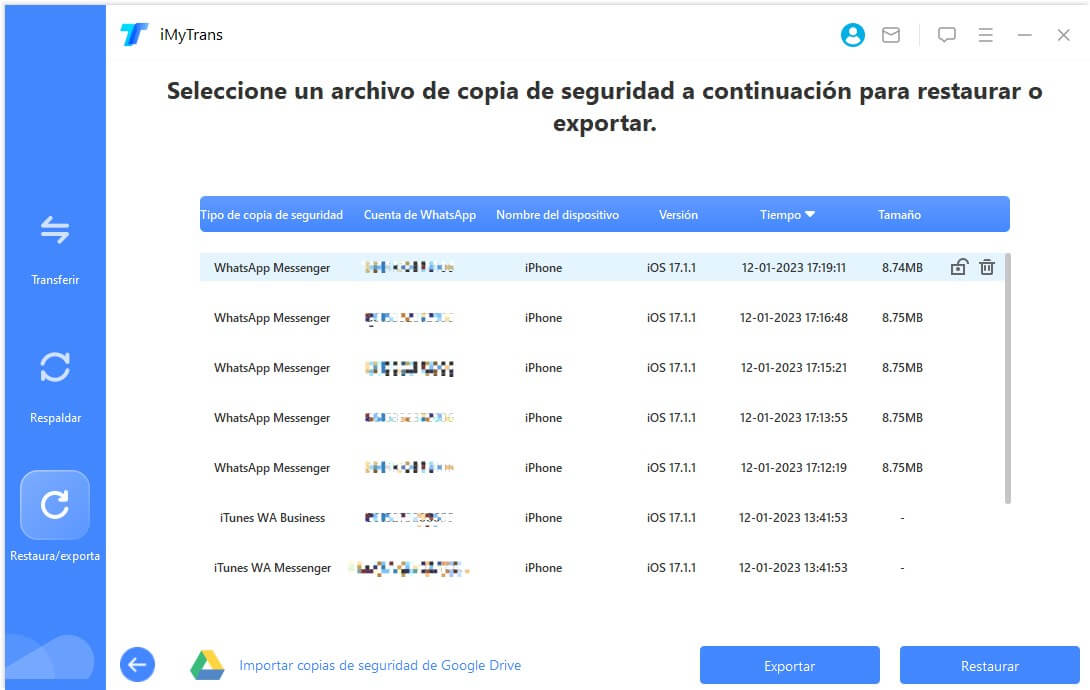
Paso 2 Conecta el teléfono cual quieres importar los chats exportados y haz clic en "Restaurar".
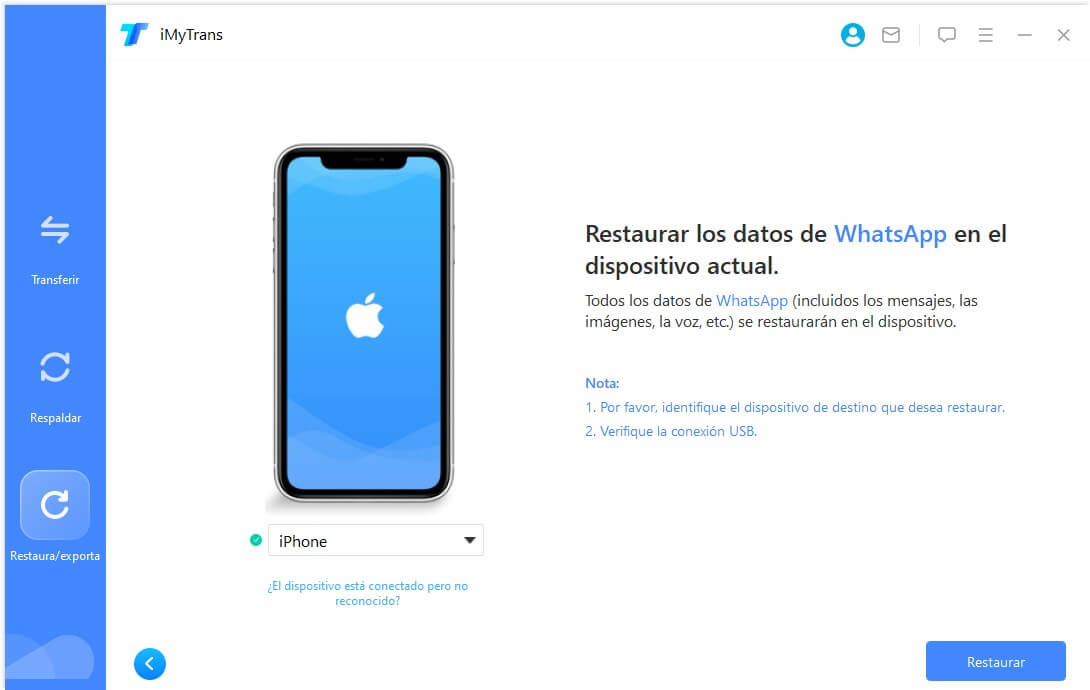
Paso 3 Has puesto las cosas en marcha, espera hasta que el proceso de importar chat a WhatsApp haya sido completado. Tú puedes ver tus mensajes de WhatsApp en tu teléfono inteligente después de eso.
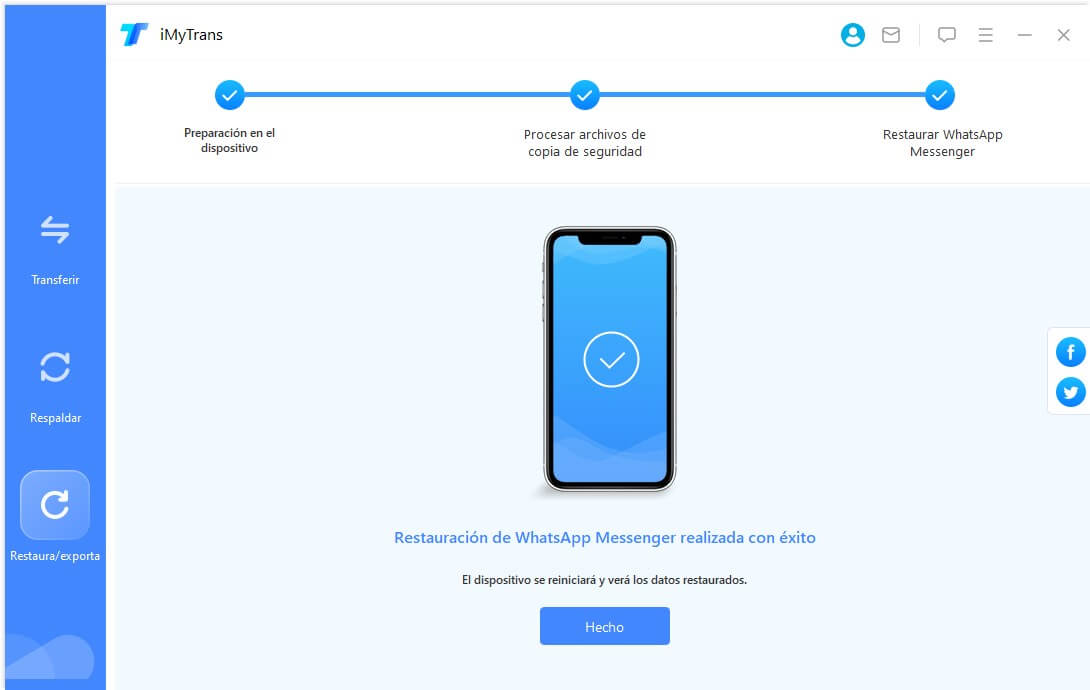
Preguntas frecuentes sobre los chats de WhatsApp
1¿Cómo puedo restaurar mis chats de WhatsApp desde Gmail?
Primero, desinstale y reinstale WhatsApp en tu celular. Luego vuleva a iniciar sesión con tu cuenta de WhatsApp. Toca la opción "Restaurar" cuando se le solicite, luego haz clic en "Siguiente" después de que se complete el proceso de restauración. Luego, el proceso restaurará su chat de WhatsApp desde Google Drive.
2¿Cómo puedo transferir mensajes de WhatsApp a mi computadora?
Primero, conecta tu celular a una PC usando un cable USB. Luego vaya a la memoria interna y seleccione "Carpeta de WhatsApp". Copie la carpeta y péguela en la unidad que desee en su PC después de encontrarla. Finalmente, vaya a la carpeta de WhatsApp y haga clic en los mensajes que se enumeran dentro. O consulta en cómo respaldar WhatsApp a PC.
Conclusión
¿Exportar e importar chats whatsapp fue tan difícil, cierto? Con la herramienta iTransor for WhatsApp puede exportar e importar chats de WhatsApp de iPhone y Android fácilmente. Además, puedes transferir datos de WhatsApp entre Android y iPhone; realizar copia de seguridad de WhatsApp en Android y iPhone a un ordenador; exportar copia de seguridad de WhatsApp a HTML y CSV/XLS; etc. ¡Descárgalo abajo ahora mismo!